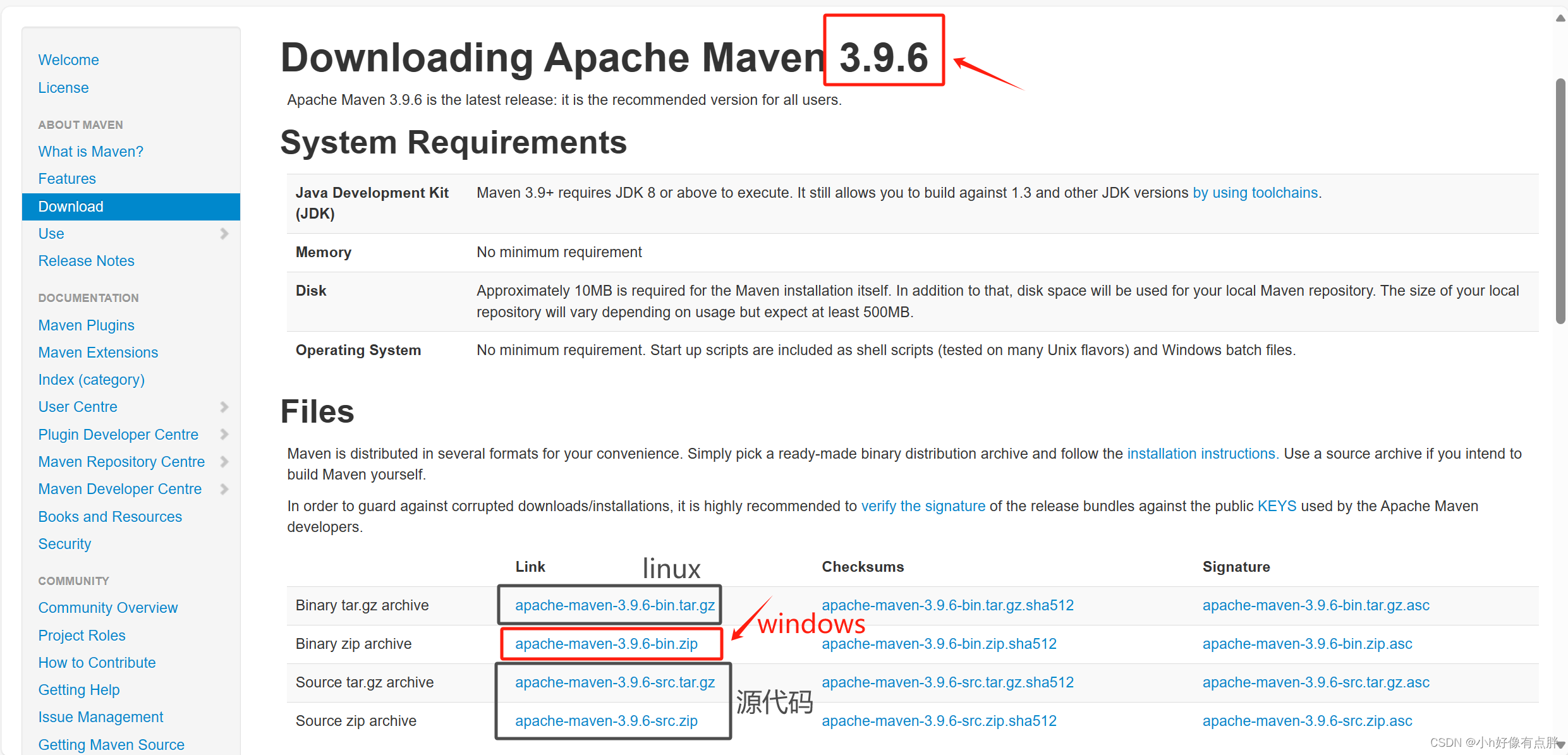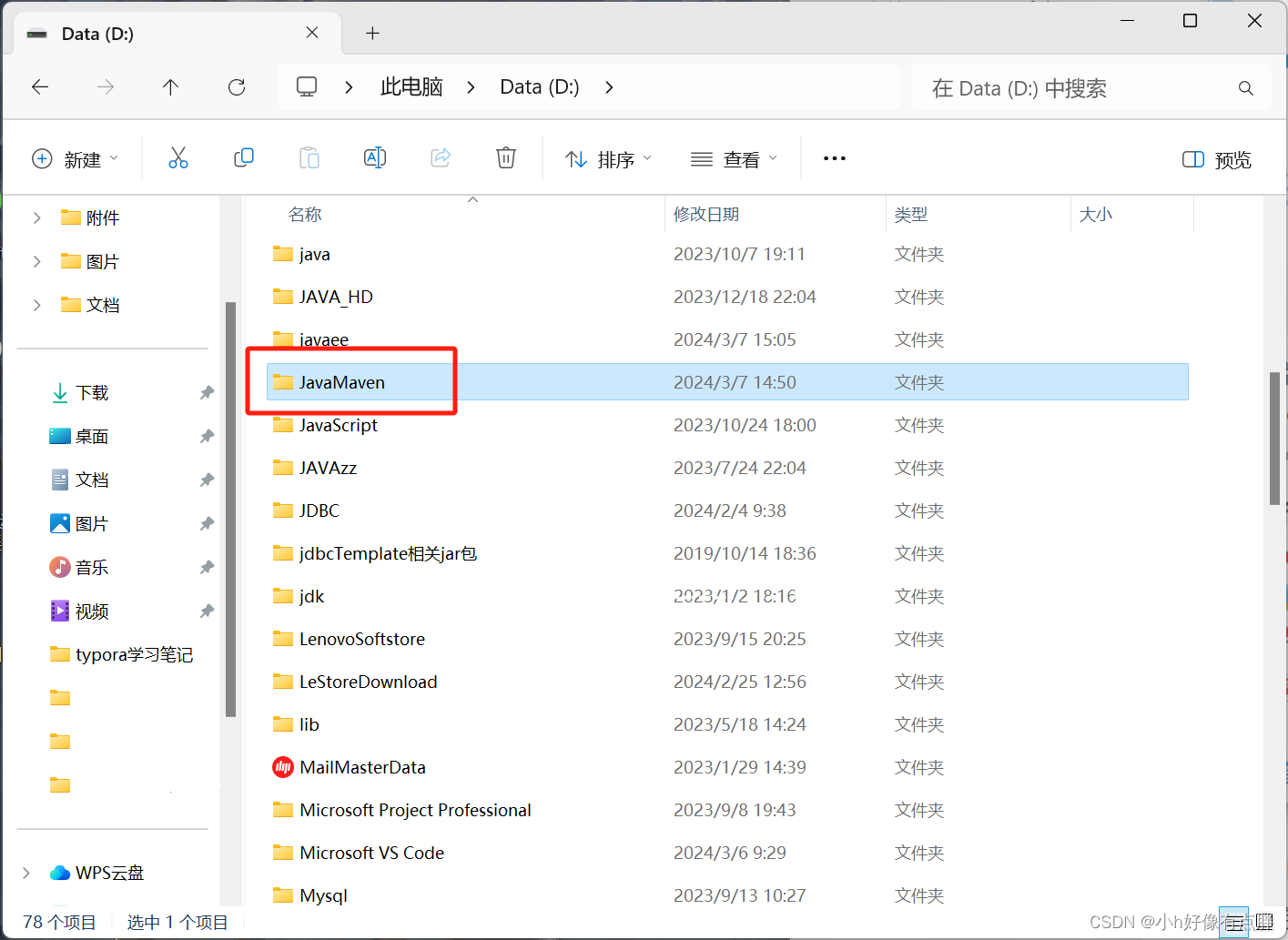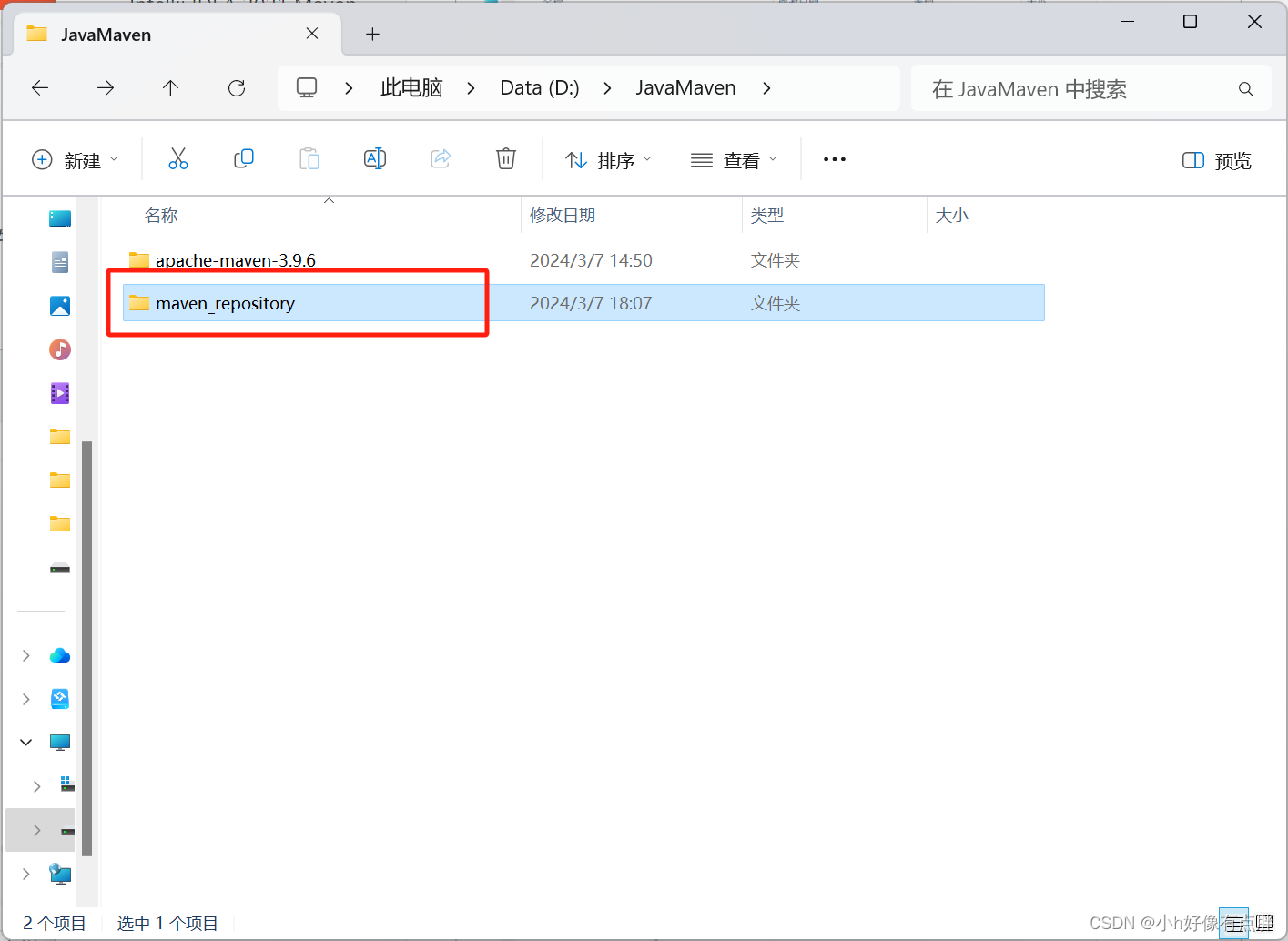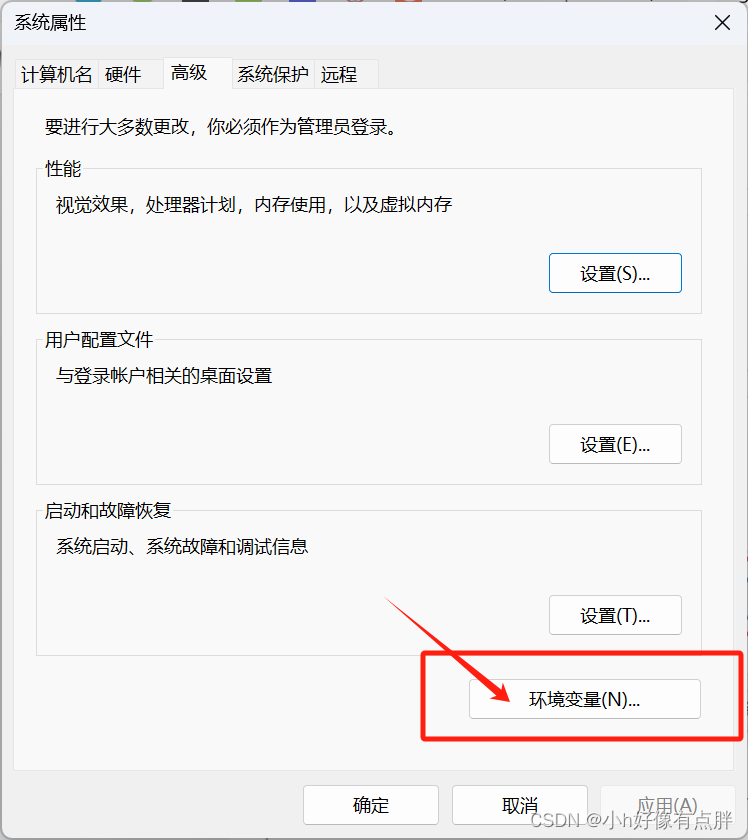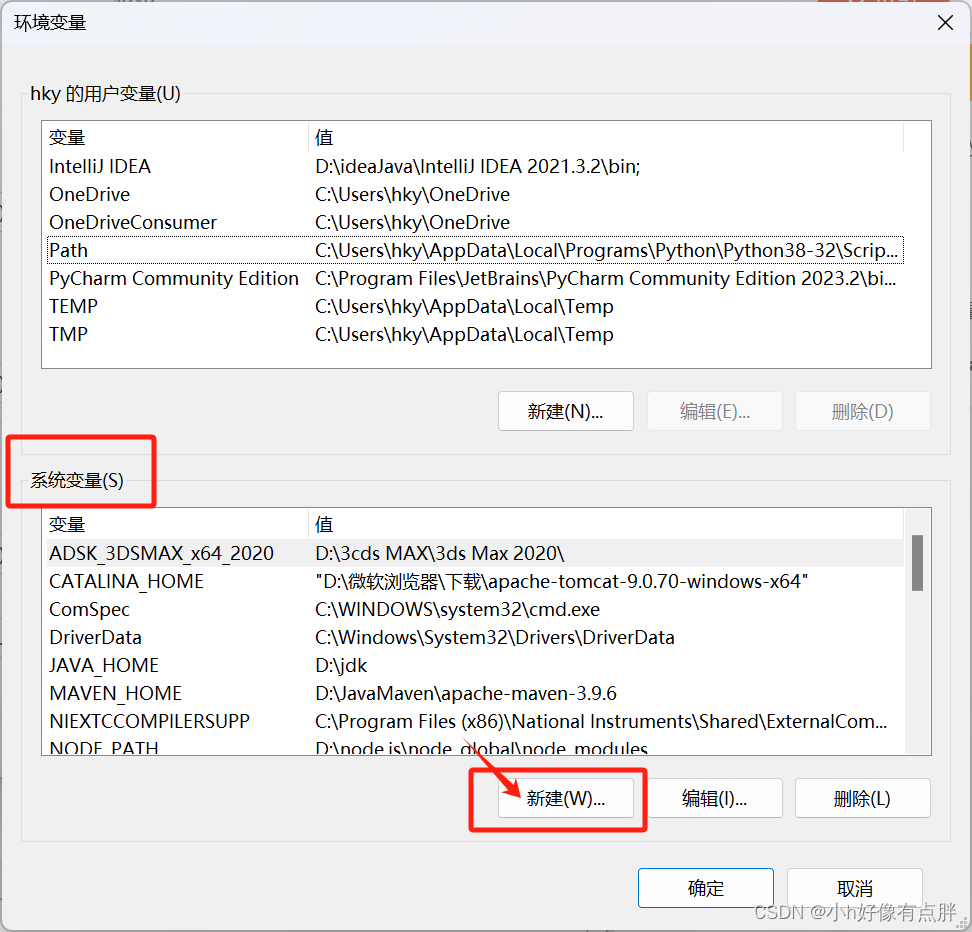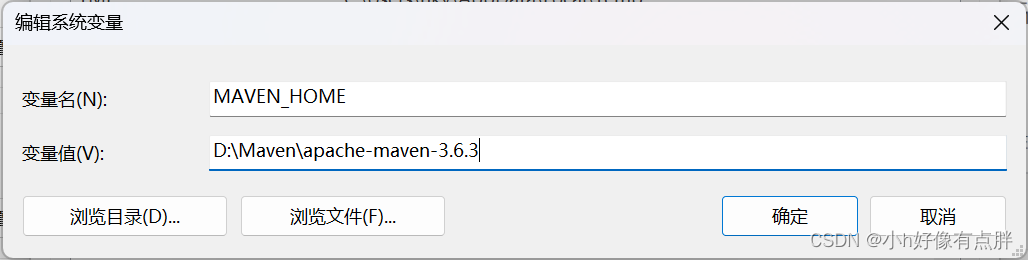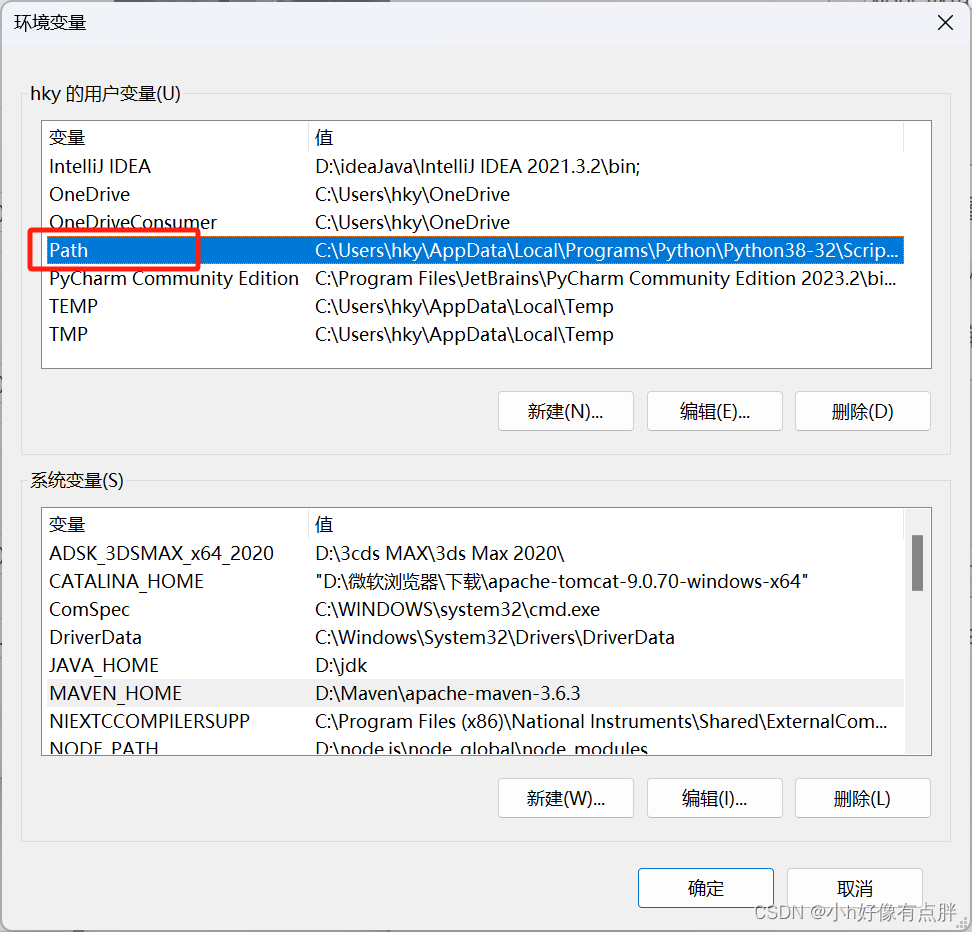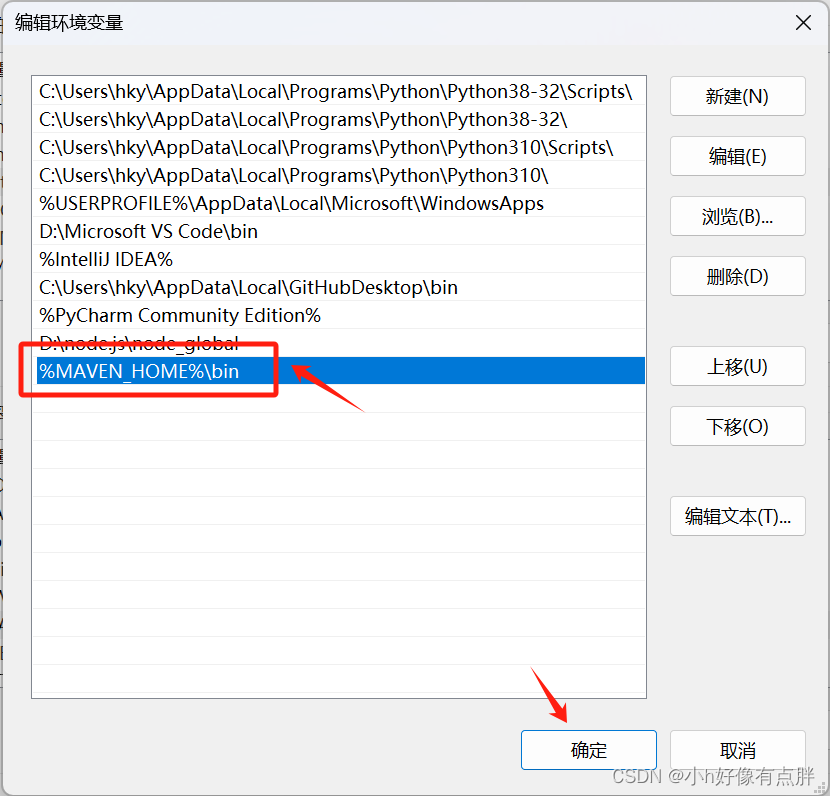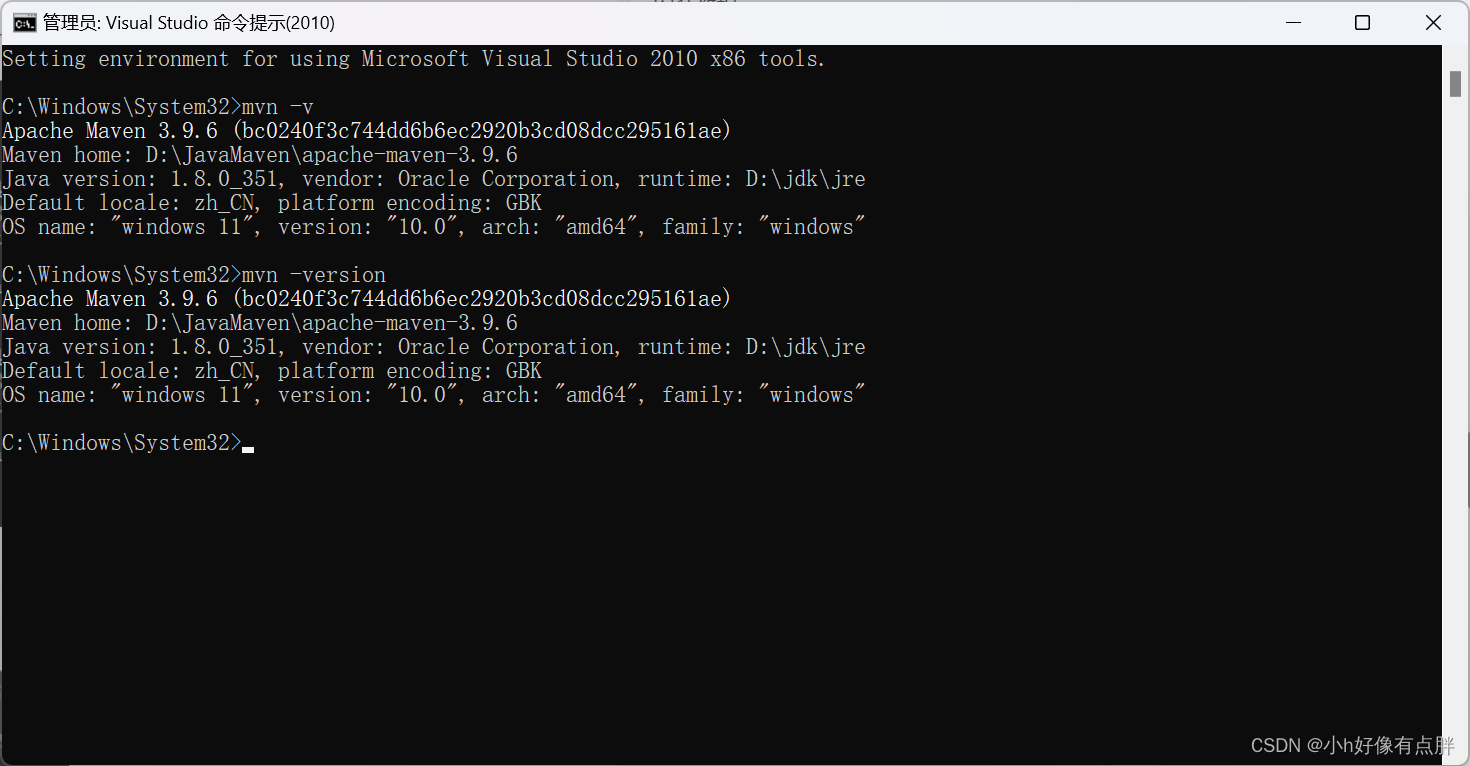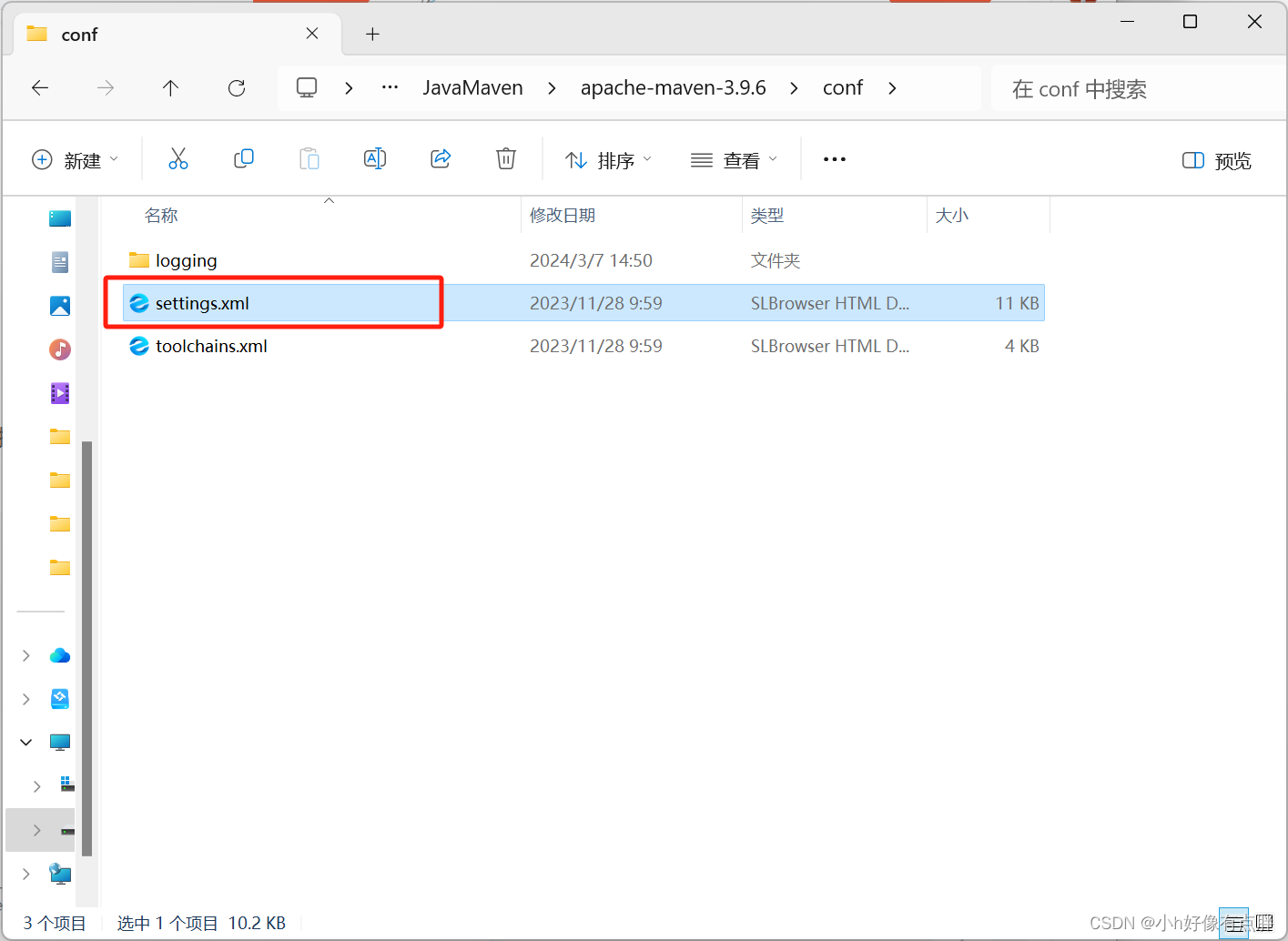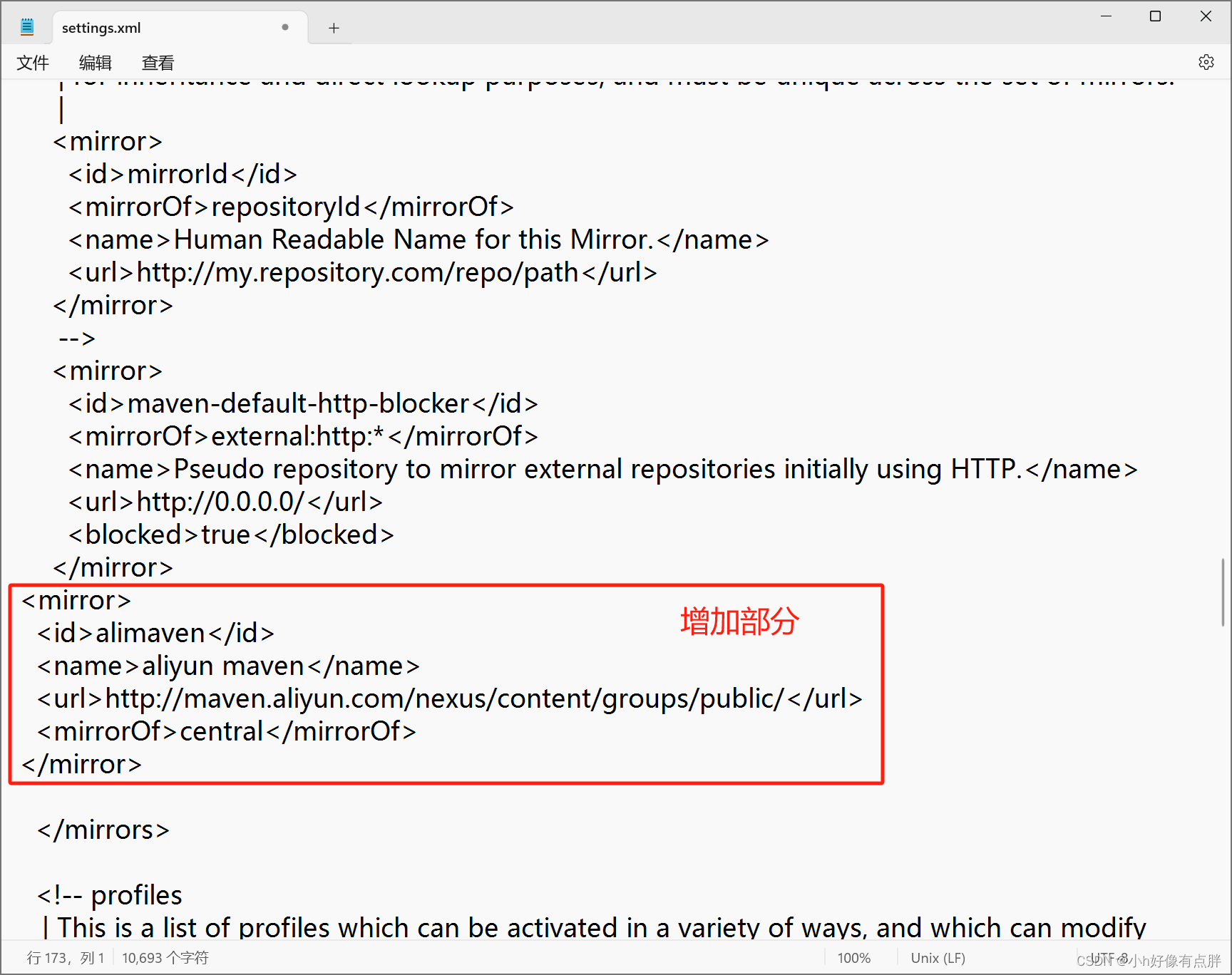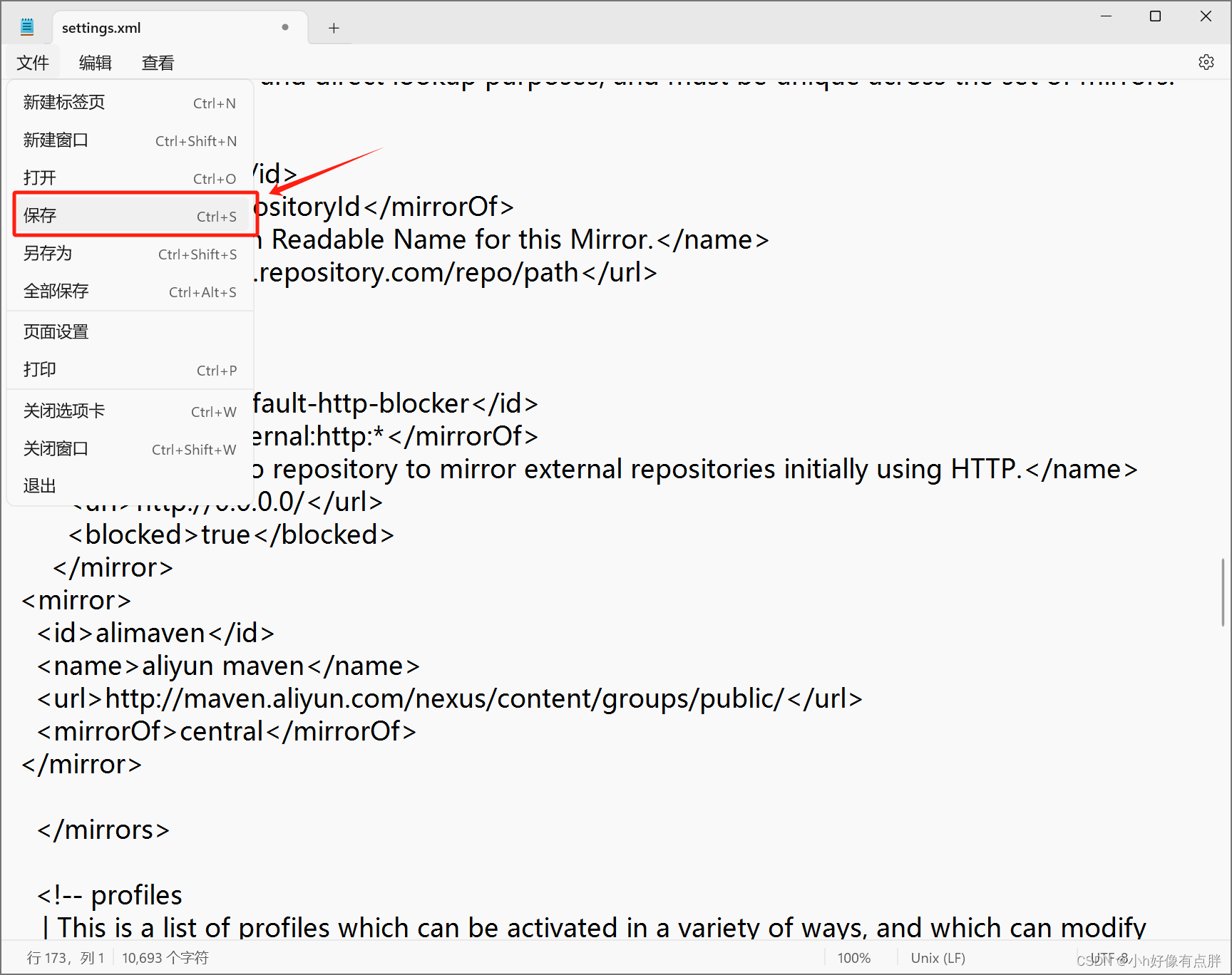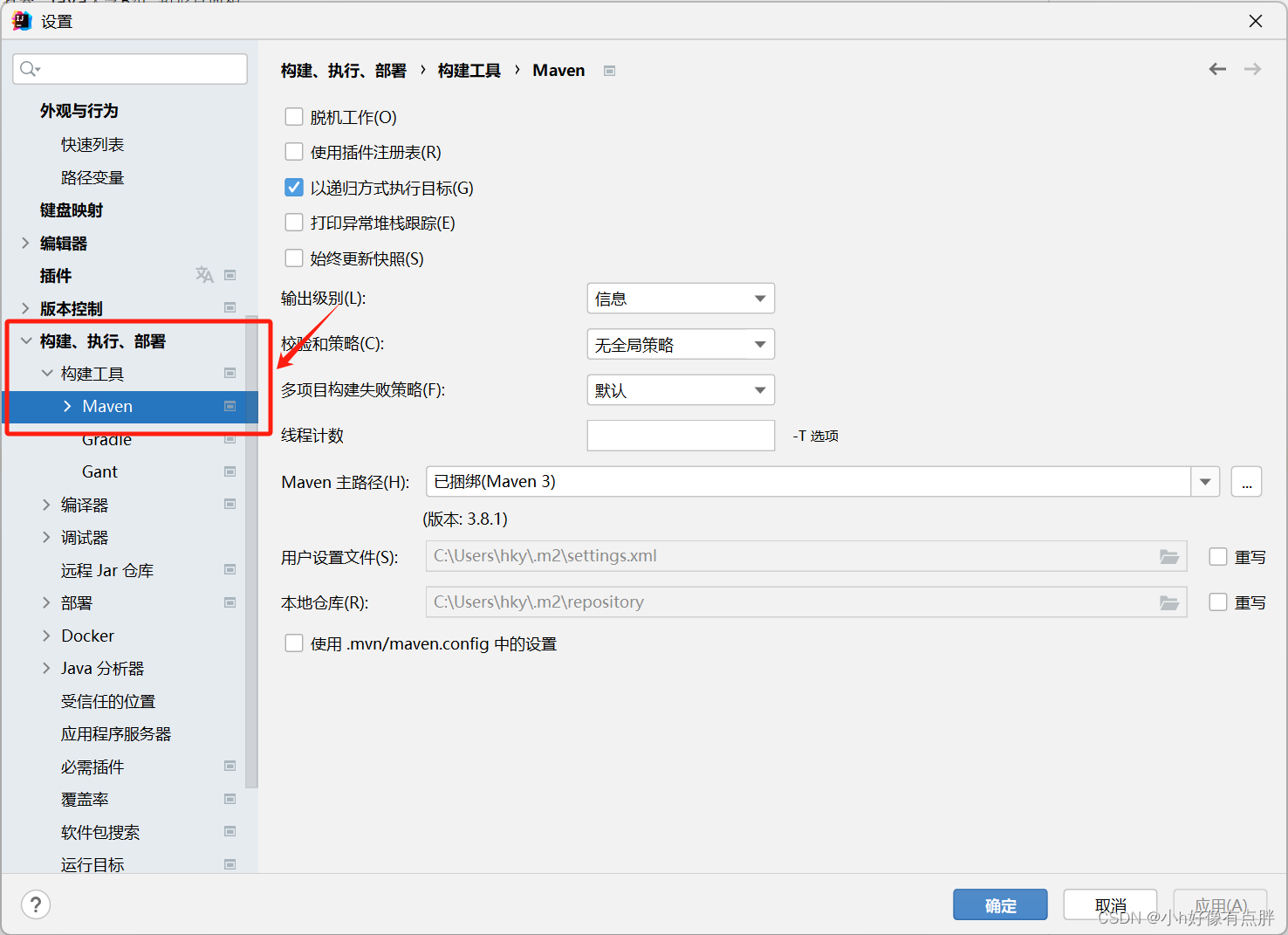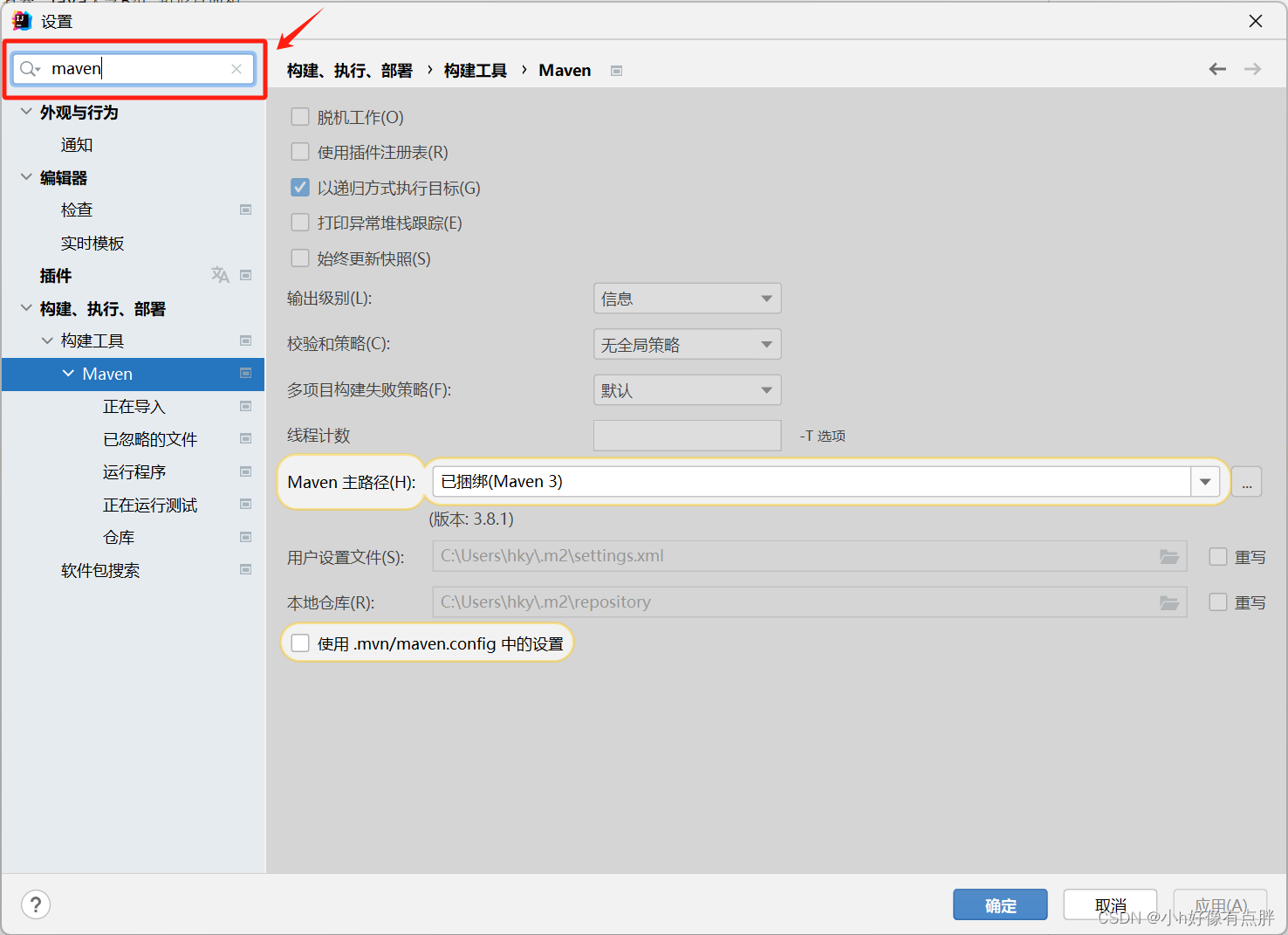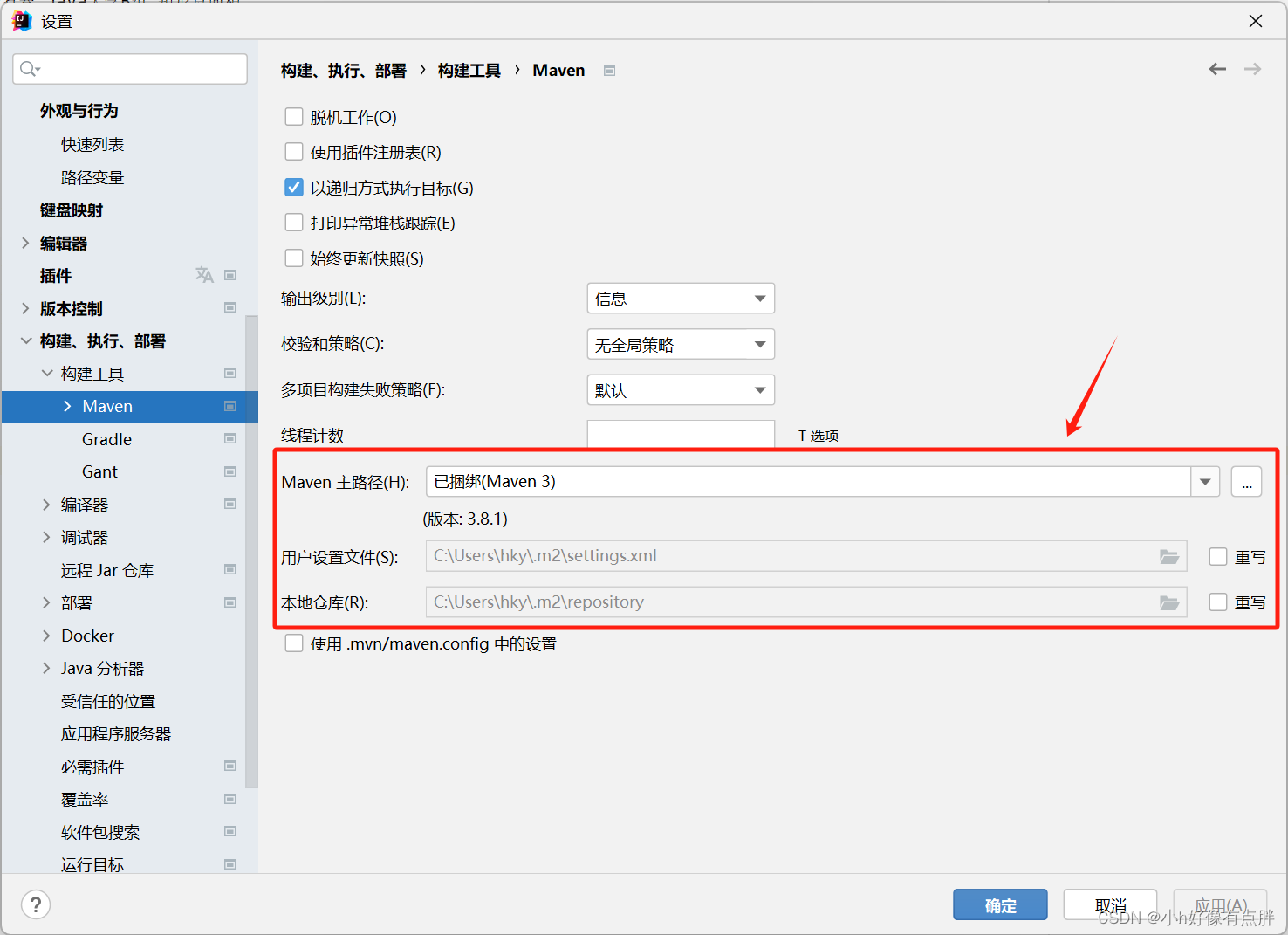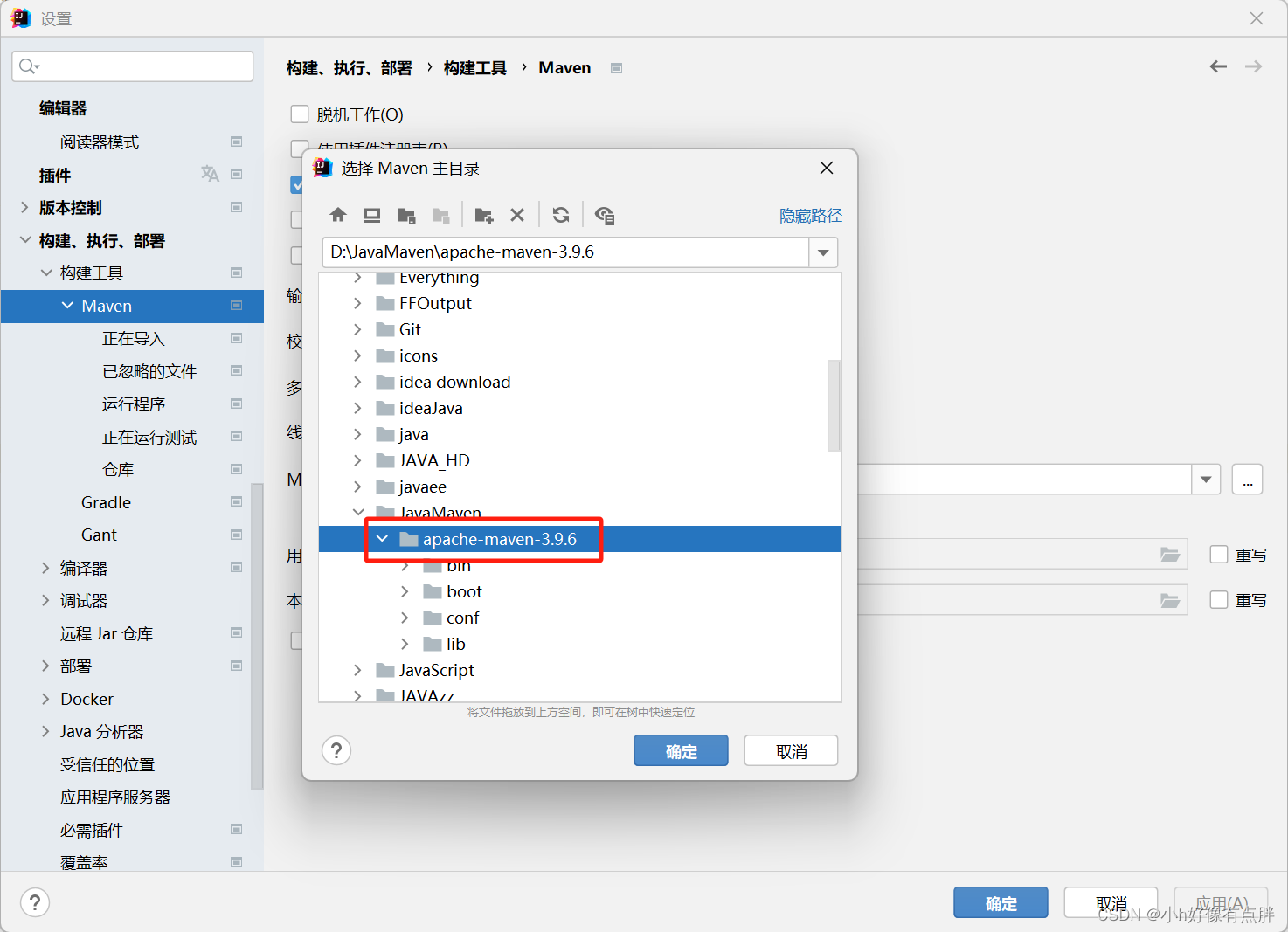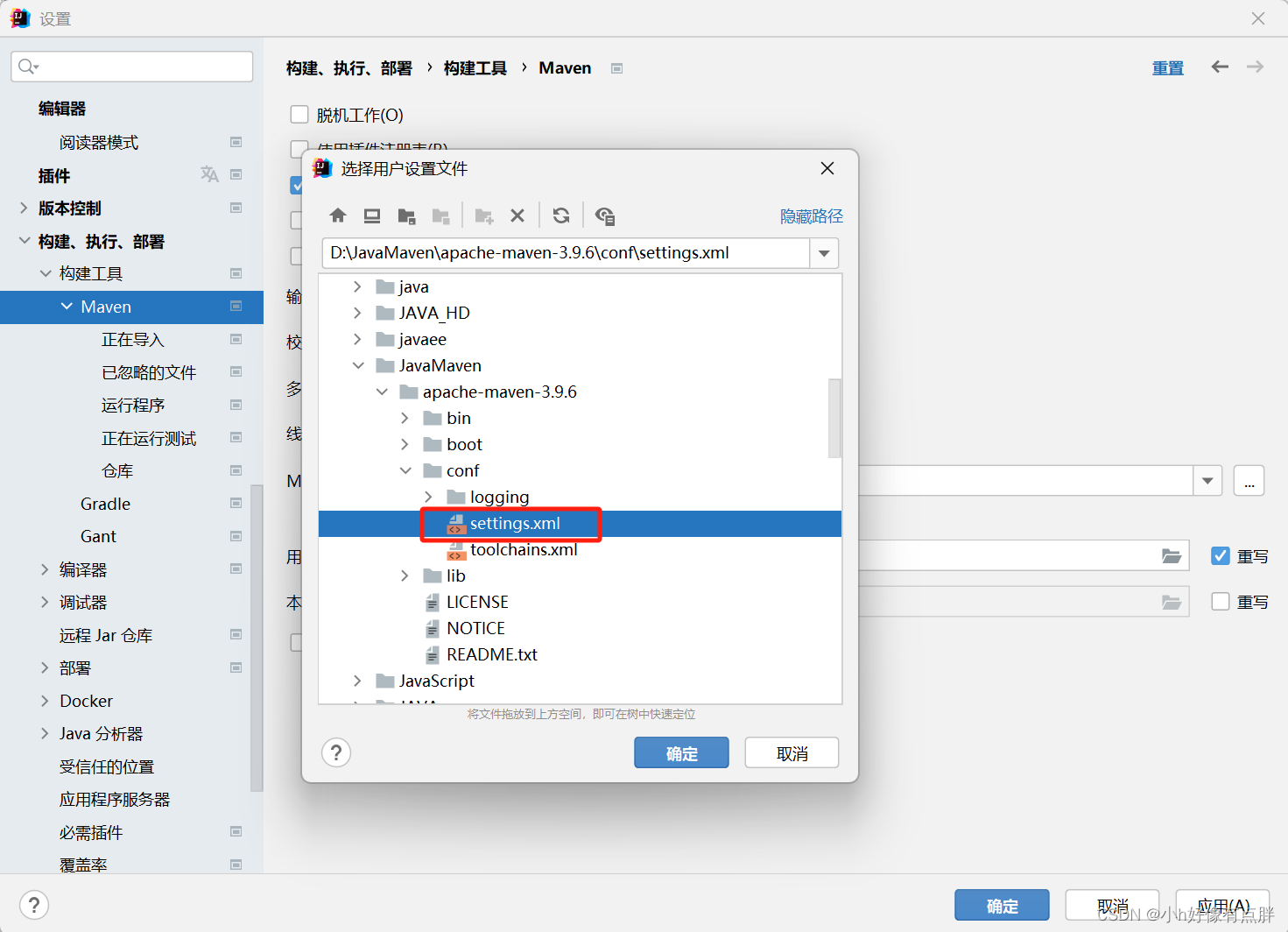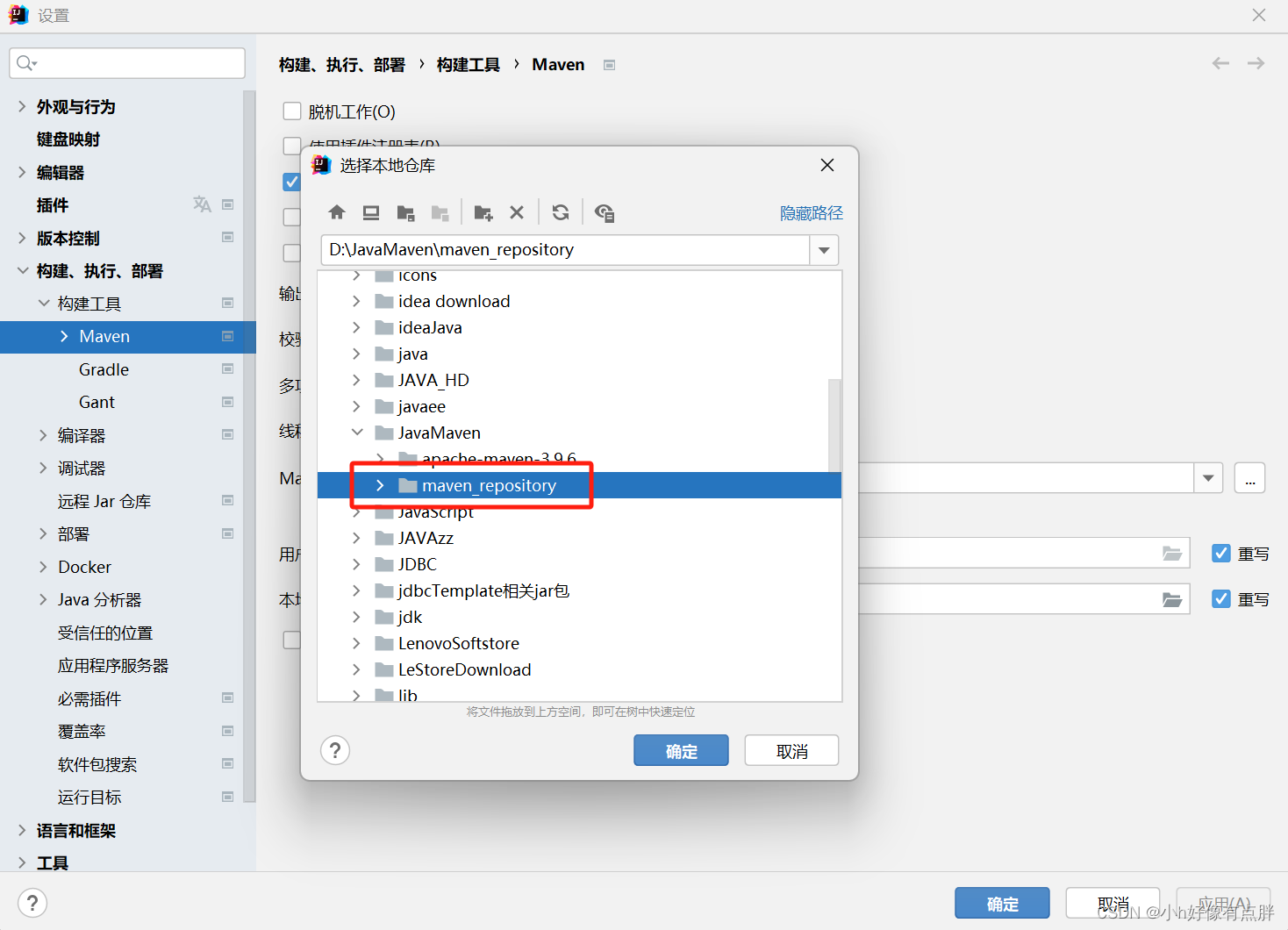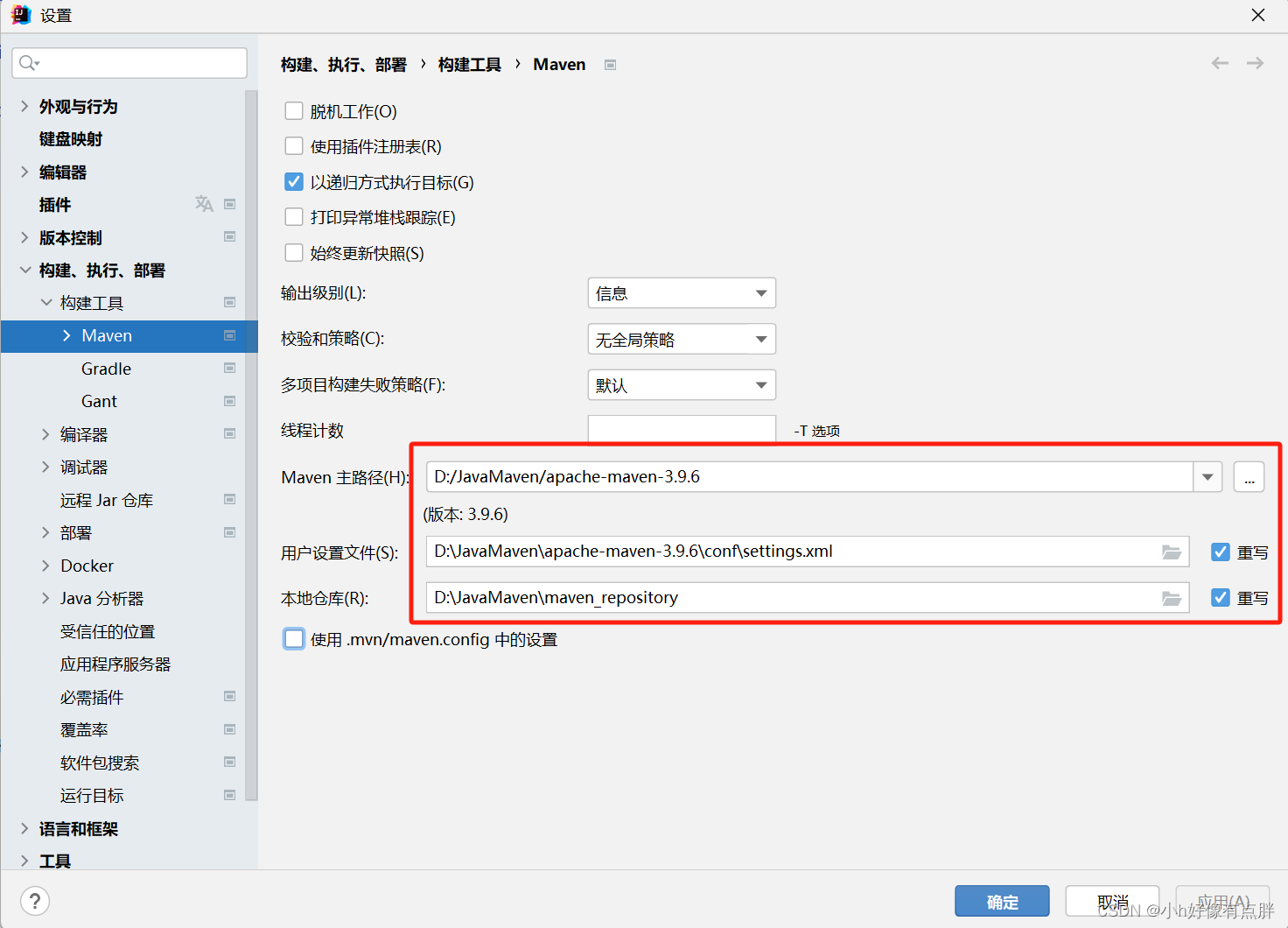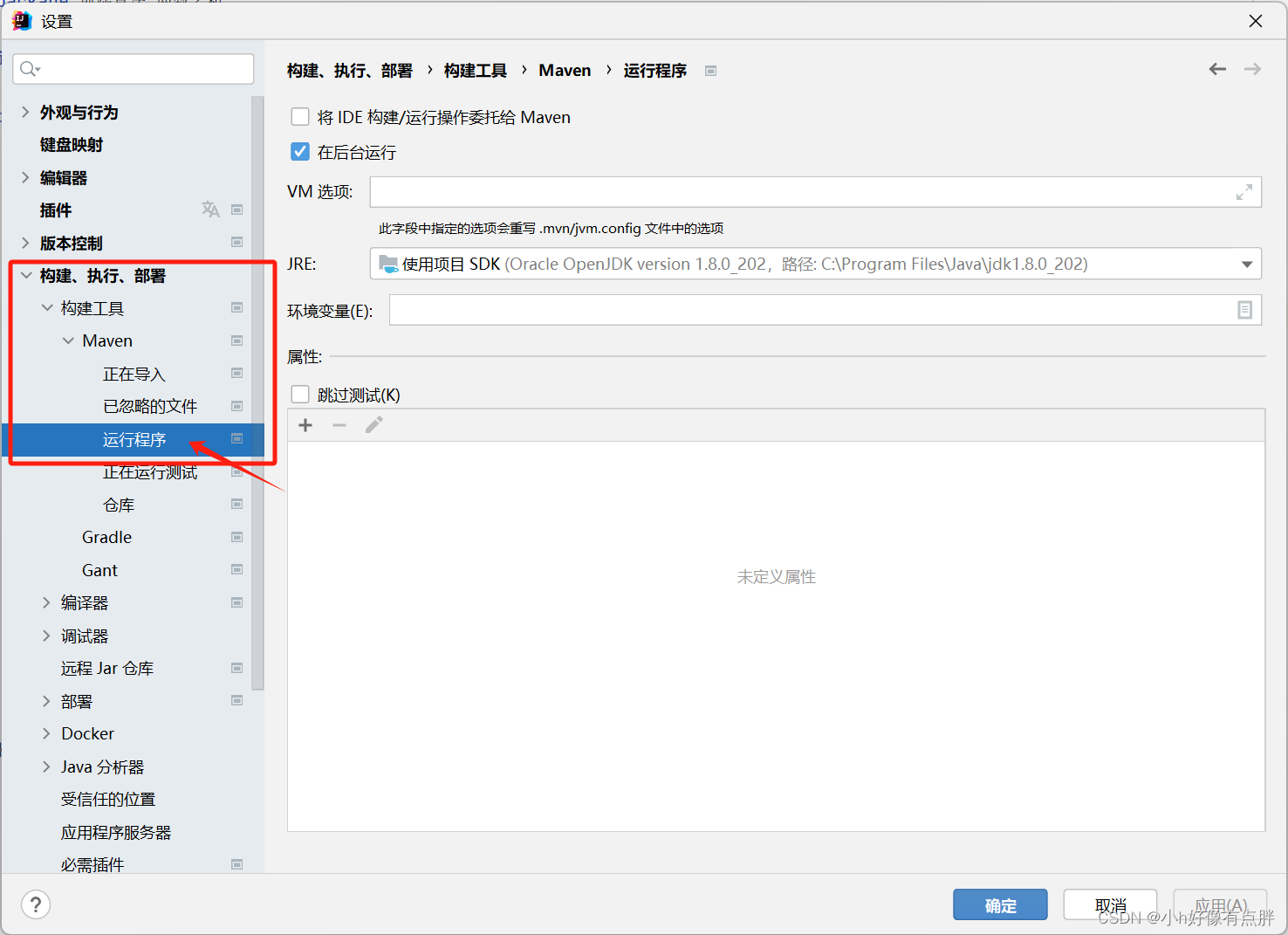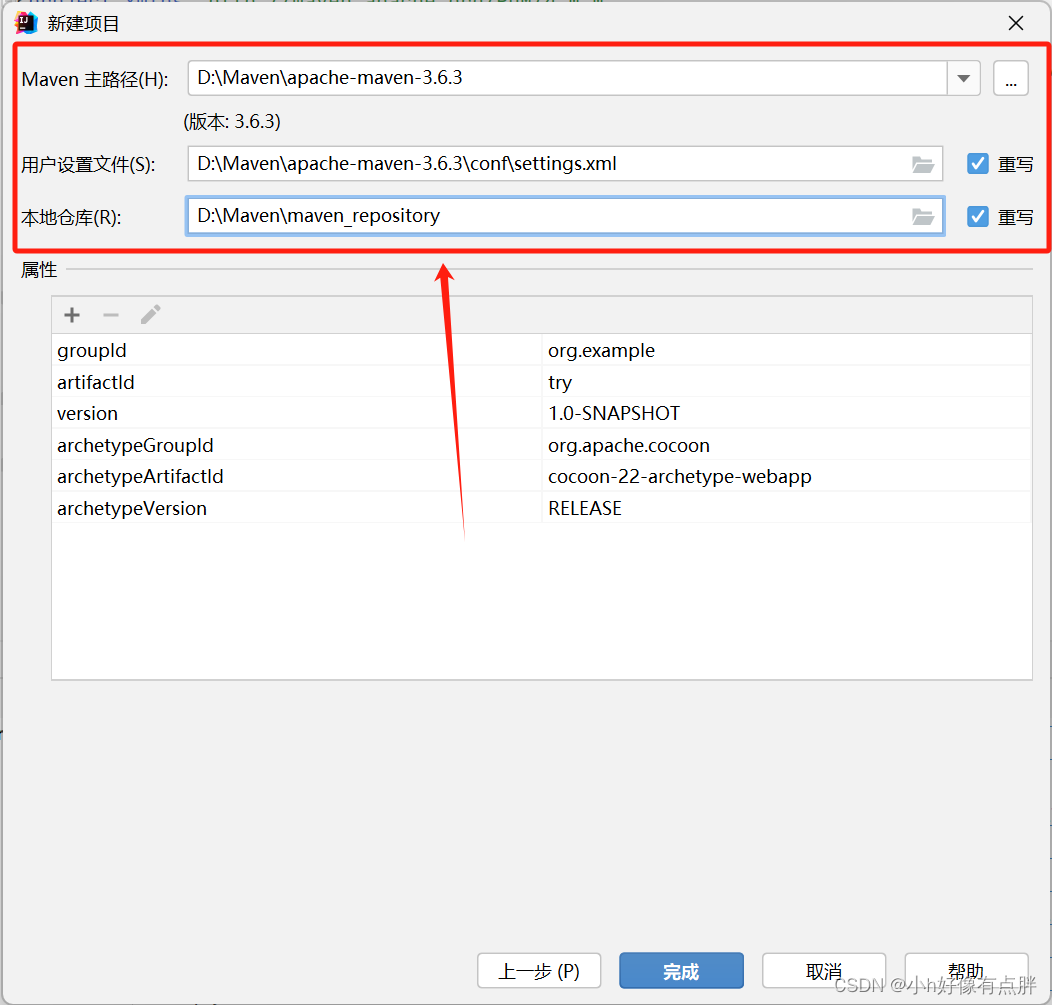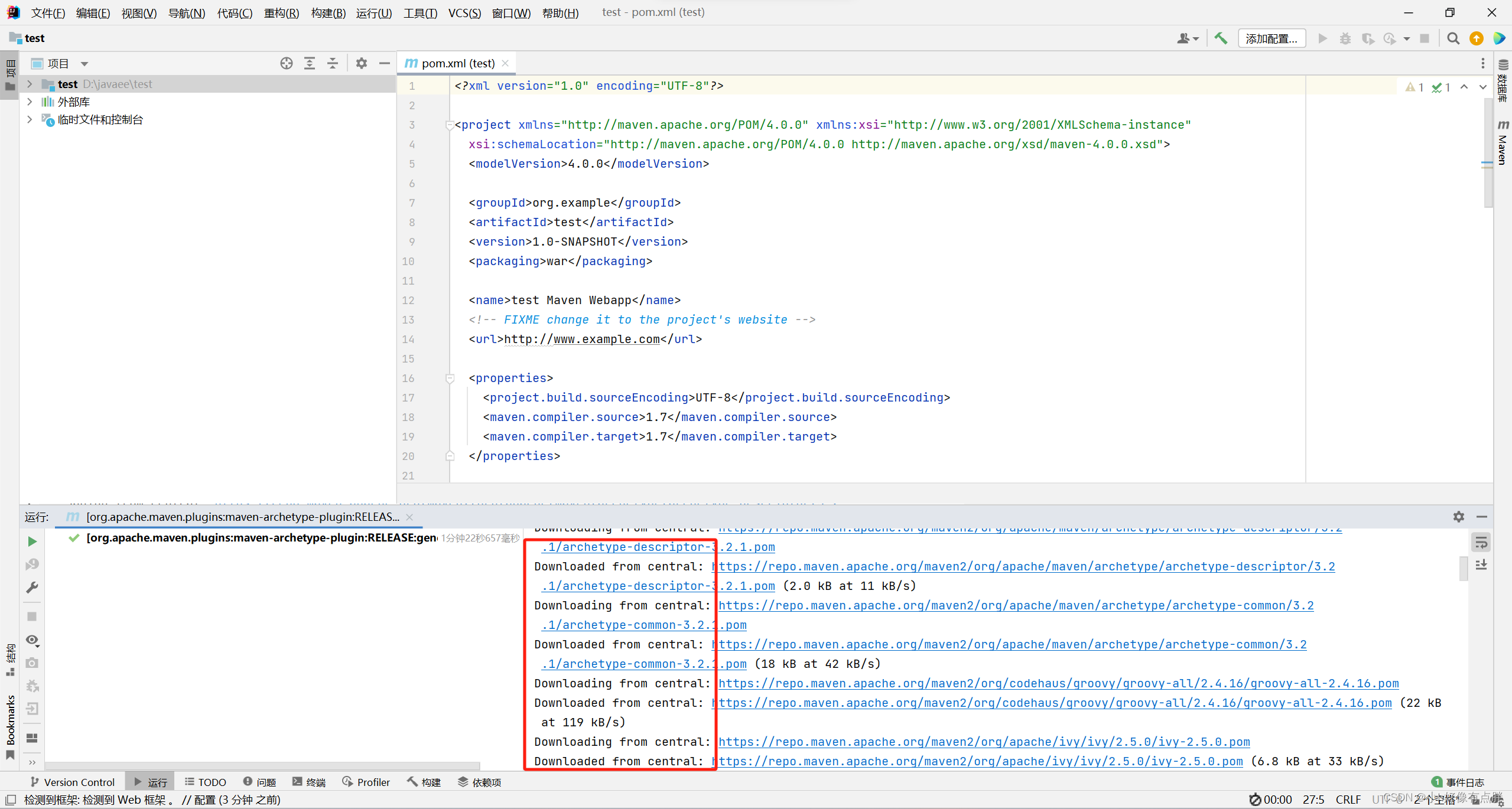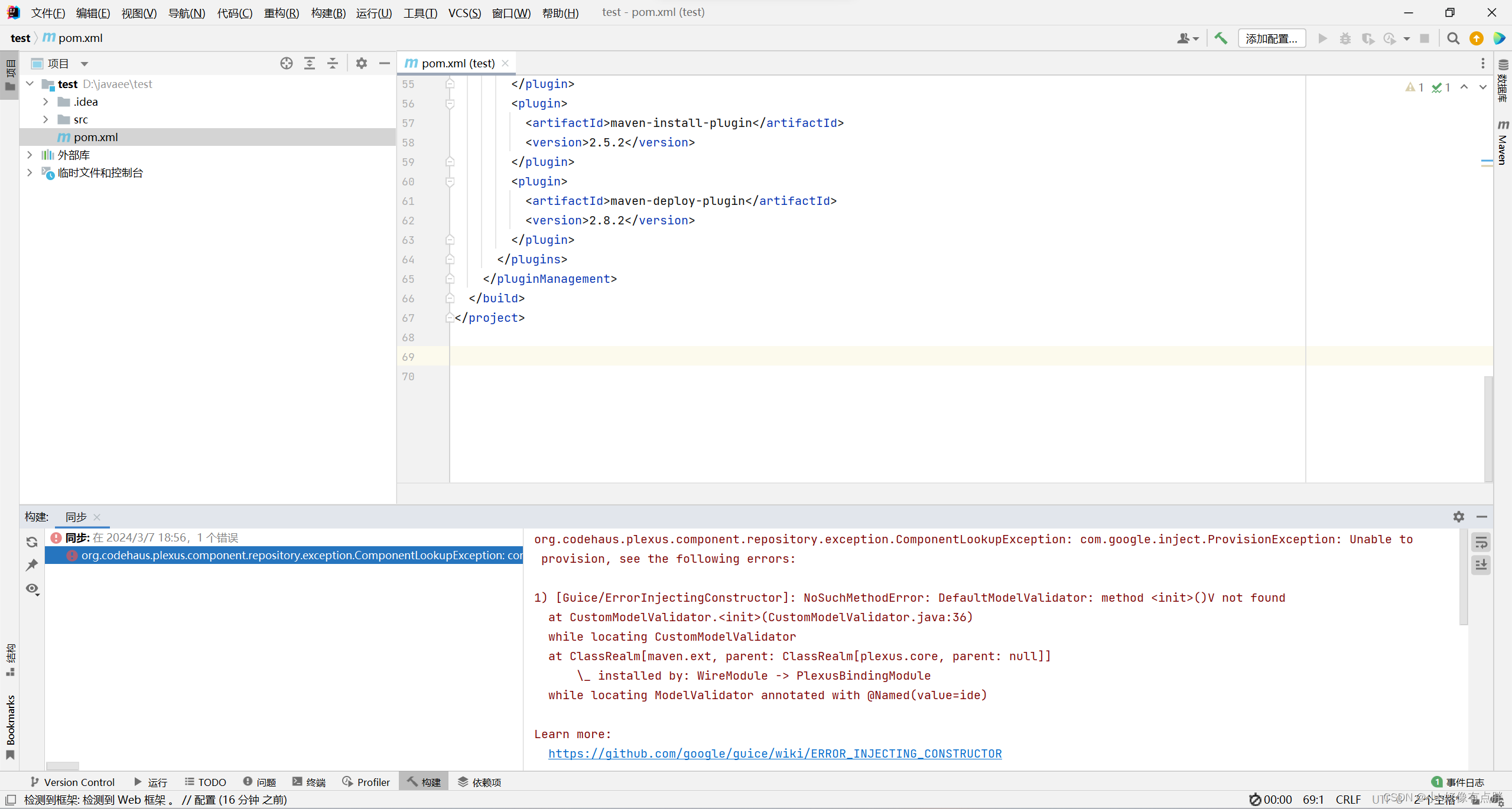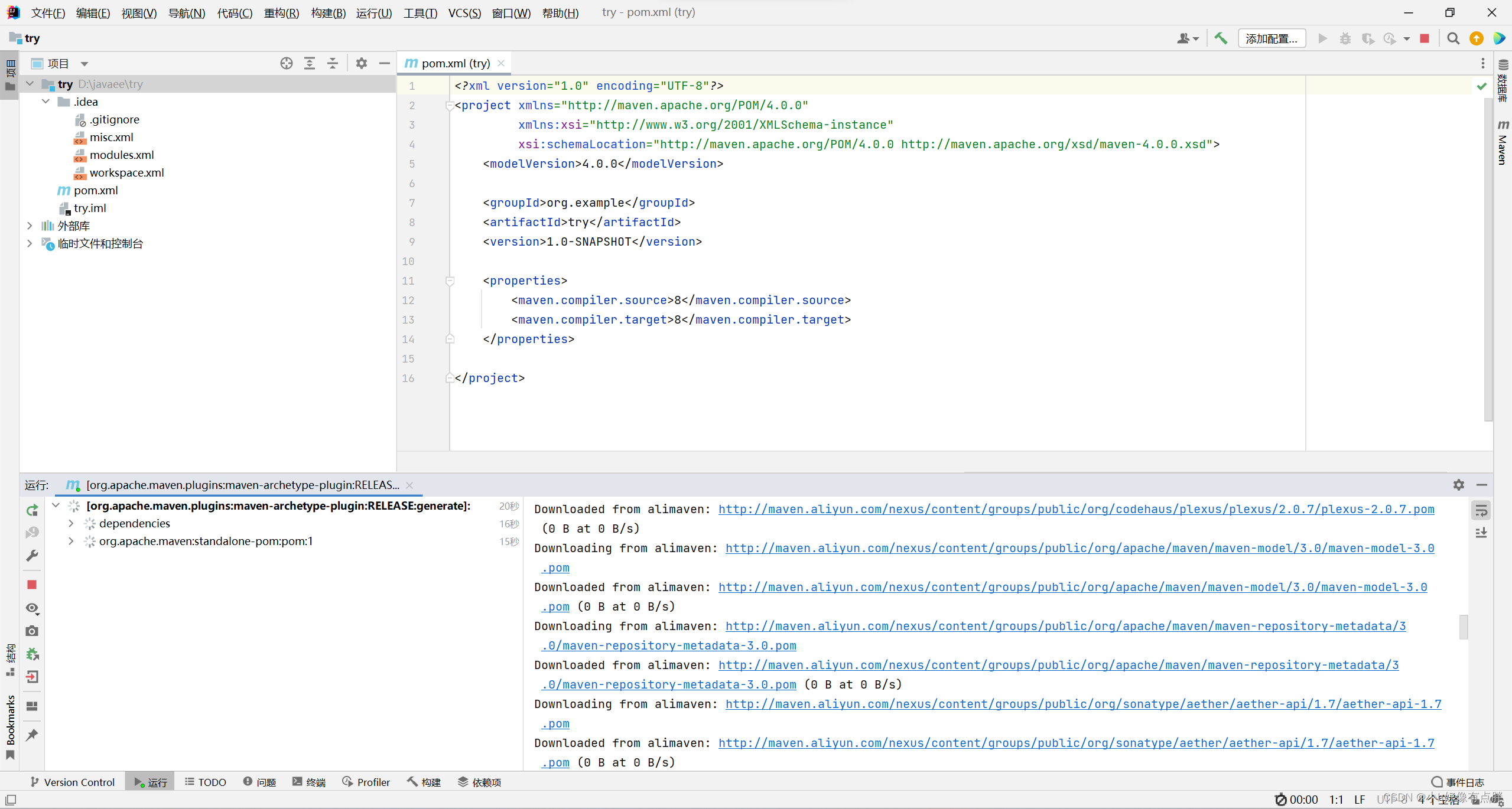Intellij IDEA 2021 Maven配置超级详细的全教程
官网地址:http://maven.apache.org/docs/history.html
1、下载Apache Maven
- 进入官网可以看到如上页面,下载
- 目前最新版本是,亦可以下载历史版本,红色箭头指定的windows下载压缩包,另外两个,一个是Linux的一个是源代码
!!!!!!!有坑!!!!!!!
可以跳到第6点看一下,不要下载最新版
谨记:计算机有关的,都不能安装最新版
- 安装包下载完成,解压到D盘,建议新建文件夹命名maven,不使用中文,使用英文命名!!!
- 新建一个本地仓库文件夹,叫做
2、 环境变量配置
- 找到
- 中的
- 根据下图进行设置
变量名为:
变量值 选择解压的maven文件所在
- 双击击系统变量中的path
新建如下内容,确定
-
以管理员身份打开控制台
-
mvn -v 和 mvn -version 提示如下内容,即为成功
3、修改Maven配置文件
- apache-maven-3.6.3 → conf → 找到文件,记事本打开它
- 找到 标签,在结束标签 前增加阿里云镜像的配置
- 记得保存,快捷键:
4、Intellij IDEA中配置Maven
本人使用了汉化,但是对照着找应该没问题
- 启动IDEA,打开设置,快捷键:
- 左侧菜单找到 或者
亦可以通过最上方的搜索框直接查找
- 这是第一个我们要配置的地方
依次选择以下路径,第二三个先需要勾选/
- 配置完成如下所示,记得按右下方的/
- 第二个配置,解决:idea创建maven项目速度慢
idea在创建maven项目的时候,本质是执行命令,默认从remote获取文件,即从 下载。该文件大约为3~4M,下载速度很慢,导致创建maven项目时需要很长时间
有三招可以激活成功教程该问题,都需要对maven的VM Options参数做配置,我找了一个终极激活成功教程方法,实现一劳永逸
- 还是打开我们的设置,找到 或者
在maven的VM Options加上参数
5、测试Maven
- 创建新项目New Project,然后我们创建一个maven webapp项目
这里也要记得重新配置跟前面一样的
- 成功创建项目后,等它运行结束,查看下载的链接中是否有
可见上图没有,说明配置失败了,因为我们配置的是阿里的镜像,maven下载这个项目的依赖却从中央仓库下载
- 这样的话则需要再看看哪一步疏漏了重新配置一遍
6、小意外
🥲很可怜地报错了
上网搜了以下,发现需要降低 maven 版本
针对一些老项目 还是尽量采用 3.6.3版本,针对idea各个版本的兼容性就很兼容
- IDEA 2022 兼容maven 3.8.1及之前的所用版本
- IDEA 2021 兼容maven 3.8.1及之前的所用版本
- IDEA 2020 兼容Maven 3.6.3及之前所有版本
- IDEA 2018 兼容Maven3.6.1及之前所有版本
如上,希望找到的参考有帮助到你
这里也放了3.6.3的官网原下载地址:【助你一步到位】
https://archive.apache.org/dist/maven/maven-3/3.6.3/binaries/apache-maven-3.6.3-bin.zip
okk!大获成功🤗
就这样!祝你跟到这里也顺利完成
今天的文章
intellij idea maven分享到此就结束了,感谢您的阅读。
版权声明:本文内容由互联网用户自发贡献,该文观点仅代表作者本人。本站仅提供信息存储空间服务,不拥有所有权,不承担相关法律责任。如发现本站有涉嫌侵权/违法违规的内容, 请发送邮件至 举报,一经查实,本站将立刻删除。
如需转载请保留出处:https://bianchenghao.cn/138855.html